La información que guardamos en nuestro ordenador es cada vez mayor, ya que hoy en día la mayoría de documentos se encuentran digitalizados de modo que se envían y reciben a través de diferentes aplicaciones o correo electrónico, para ser almacenados en los PC. Además solemos utilizar estos dispositivos en diferentes ámbitos como puede ser el personal, profesional o educativo. Sin duda hoy en día la información que intercambiamos es aunque en muchos casos no seamos conscientes, de gran importancia y relevancia para otras personas.
La seguridad debe ser, como muchas veces lo hemos mencionado, uno de los fundamentos a tener en cuenta en todo proceso que llevemos a cabo en nuestra información, ya que mucha de ella es confidencial y debemos resguardarla de accesos que no han sido debidamente autorizados. Además, independientemente del sistema operativo usado, podemos ser sensibles a que esta información, sin importar del tipo que esta sea, si no cuenta con los niveles óptimos de seguridad podrá ser vulnerada.
Para contrarrestar este tipo de falencia contamos con softwares que han sido diseñados especialmente para encriptar nuestras unidades usando múltiples técnicas ya sean algoritmos avanzados o claves aleatorias, pero todas con un objetivo directo: salvaguardar la información allí registrada. Es importante que tengamos esto en cuenta, ya que de este modo estaremos protegiendo todo aquello que nos resulte importante en nuestro ordenador, y no estaremos exponiendo todos estos datos a los posibles atacantes que puedan acceder a nuestro sistema.
En esta oportunidad Solvetic analizará en detalle algunas de las mejores aplicaciones para encriptar nuestras unidades en Windows 7, 8 o 10 de forma gratuita y con altos niveles de seguridad.
Sin lugar a dudas Veracrypt es una de las herramientas de encriptación más populares que encontramos en la actualidad gracias a sus diversas funcionalidades entre ellas ser el sucesor de TrueCrypt el cual fue catalogado como uno de los mejores sistemas de encriptación existentes.
Veracrypt es una aplicación de código abierto diseñada por IDRIX basándose en TrueCrypt 7.1a y la cual puede ser instalada en sistemas operativos Windows, Linux, Mac OS y con soporte para iOS y Android. Podemos estar plenamente seguros que con Veracrypt añadiremos un nivel de seguridad mucho más alto a nuestras unidades al implementar mejoras en los algoritmos con el fin de hacer inmune las unidades cifradas a ataques de fuerza bruta los cuales tienen como objetivo descifrar las respectivas claves.
Un ejemplo de cómo Veracrypt es mucho más seguro que su antecesor TrueCrypt es que cuando una determinada unidad se encuentra cifrada TrueCrypt usa el cifrado PBKDF2-RIPEMD160 con 1000 iteraciones mientras que Veracrypt hace uso de 327661 iteraciones.
- Creación de un disco cifrado virtual dentro de un archivo el cual es desplegado como una unidad real
- Puede cifrar la unidad donde se encuentra instalado el sistema operativo
- Permite el cifrado total de una unidad interna o externa
- El proceso de encriptación puede ser acelerado por hardware según las tecnologías modernas
- El proceso de encriptación es automático y transparente
- Incluye tecnologías de negación las cuales permiten ocultar volúmenes o el sistema operativo en caso de que seamos obligados a revelar la contraseña.
- Posee cinco niveles de encriptación
Podemos comprender los grandes beneficios que nos brinda Veracrypt.
Veracrypt podrá ser descargado de forma gratuita en el siguiente enlace:
Otra de las opciones gratuitas con la que contamos para las tareas de encriptación de las unidades en sistemas Windows. Con Gpg4win todos los elementos que deseemos compartir, tales como archivos, carpetas, correos, estarán protegidos gracias a sus niveles de encriptación y firmas digitales las cuales garantizan la integridad del contenido, recordemos que la encriptación protege el contenido de accesos no debidos mientas que las firmas digitales se encargan de que el contenido no ha sido modificado y proviene de un remitente seguro.
Podemos confiar en la integridad de esta aplicación ya que fue desarrollada en conjunto con la Oficina Federal Alemana para la Seguridad de la Información (BSI). Gpg4win soporta estándares de criptografía como OpenPGP y S / MIME (X.509), y es la distribución oficial para los sistemas operativos Windows.
- GnuPG, es la herramienta de cifrado oficial
- Kleopatra, es el gestor de los certificados OpenPGP y X.509 (S / MIME).
- GpgOL es un complemento para Microsoft Outlook 2003/2007/2010/2013/2016 el cual nos permite el cifrado de los correos electrónicos
- GPA es un gestor de certificados alterno para OpenPGP y X.509 (S / MIME)
- GpgEX es un complemento para Microsoft Explorer
Durante el proceso de instalación de Gpg4win debemos asegurarnos de activar la casilla GPA la cual por defecto no está activa. Durante su uso podremos crear los certificados de forma sencilla y segura
Gpg4win podrá ser descargado en el siguiente enlace:
Con DiskCryptor tenemos a mano una sencilla pero útil herramienta de código abierto con la cual podremos cifrar todas las unidades del sistema incluida la unidad del sistema operativo.
DiskCryptor es una evolución de DriveCrypt Plus Pack y PGP WDE y aunque las primeras versiones de DiskCryptor contaban con la tecnología de TrueCrypt ofreciendo encriptación AES-256 pero actualmente en las nuevas versiones se han implementado nuevas tecnologías de encriptación las cuales garantizan mayores niveles de seguridad y privacidad.
- Compatible con todas las ediciones de Windows en arquitecturas de 32 y 64 bits
- Es licenciado por GNU GPLv3.
- Soporta la encriptación de algoritmos AES, Twofish y Serpent.
- Soporta la encriptación de discos dinámicos
- Toda la tarea de encriptación es transparente y automática
- Soporta la aceleración por hardware
- Incluye nuevas instrucciones AES para los procesadores Intel y AMD
- Soporta las extensiones SSD TRIM
- Permite la encriptación del sistema y de las unidades de arranque
- Soporta archivos de clave o key files
- Es posible la creación de unidades de CD o DVD encriptadas
- Podemos encriptar unidades externas
- Monta automáticamente las unidades externas que han sido encriptadas
- Podemos crear atajos de teclado a través de la línea de comandos
DiskCryptor puede ser descargado gratuitamente en el siguiente enlace:
AxCrypt está catalogado como uno de los mejores softwares de encriptación para sistemas operativos Windows ya que gracias a el podremos comprimir, cifrar, descifrar, almacenar, enviar y trabajar con archivos individuales o grupales. Adicional a estas funcionalidades, AxCrypt es un complemento para plataformas como Dropbox, Google Drive, Live Mesh, SkyDrive lo cual permite la encriptación de nuestros archivos en la nube.
Su interfaz es simple aunque ofrece numerosas características.
- No requiere de ninguna configuración por parte del usuario antes de su uso
- Soporta más de 2 idiomas
- Cuenta con una amplia base de datos de scripts y archivos de programación
- De forma automática realiza un doble cifrado después de la verificación aumentando las posibilidades de seguridad
- Es código abierto licenciado por GNU
- Cuenta con encriptación AES de 128 bits
- Compatible con todas las ediciones de Windows en arquitecturas de 32 y 64 bits
- Genera y soporta key files
- Ligero al ser su ejecutable menor a 1 MB de tamaño
- Valida automáticamente la contraseña antes del proceso de cifrado o descifrado
- Compatible con archivos de más de 4 GB de tamaño
- Posee compresión selectiva antes del cifrado lo que permite subidas de archivos mucho más rápidas
- Posee triturador de datos integrado
- Verifica la integridad de los datos y muchas más.
AxCrypt podremos descargarlo para las múltiples versiones de Windows en el siguiente enlace:
7-Zip es una de las aplicaciones más populares para la compresión de archivos en diversos sistemas operativos pero lo que muchos no sabían es que con esta aplicación tenemos la oportunidad de encriptar archivos alojados en el sistema. Con 7-Zip solo los formatos 7z y zip serán compatibles con la encriptación.
- Permite la compresión y descompresión de formatos 7z, XZ, BZIP2, GZIP, TAR, ZIP y WIM
- Permite la descompresión (exclusivamente) de formatos AR, ARJ, CAB, CHM, CPIO, CramFS, DMG, EXT, FAT, GPT, HFS, IHEX, ISO, LZH, LZMA, MBR, MSI, NSIS, NTFS, QCOW2, RAR, entre muchos más.
- Provee un radio de compresión entre 2% y 10% mejor que las demás aplicaciones en la compresión de archivos ZIP y GZIP
- Cuenta con encriptación AES-256
- Disponible en más de 80 idiomas
- Puede ser instalado en Windows, Linux, Mac OS, etc.
El proceso de encriptación es simple, basta con dar clic derecho sobre el archivo a encriptar, seleccionar la opción 7-Zip / Add to archive y en la ventana desplegada asignar la contraseña para el archivo y definir los valores que consideremos necesarios:
Podemos ver que por defecto se establece el método de encriptación AES-256.
7-Zip podrá ser descargado en el siguiente enlace:
Finalmente contamos con la herramienta propia de Windows llamada BitLocker la cual encontramos desde Windows 7 y nos permite usar encriptación AES de 128 bits junto a la tecnología TPM (Trusted Platform Module) para proteger el acceso a las unidades tanto internas como externas en el sistema. Para eso basta con dar clic derecho sobre la unidad a cifrar y seleccionar la opción Activar Bitlocker y seguir los pasos del asistente.
La contraseña asignada podremos guardarla en un archivo local, imprimirla, etc. De esta forma las unidades estarán protegidas de accesos no autorizados:
Para conocer en detalle cómo usar BitLocker podremos ir al siguiente enlace:
Otras de las aplicaciones que podemos descargar en nuestro ordenador con Windows 10 para encintar nuestros archivos, es Steganos Safe. Se trata de un programa de encriptación que crear unidades seguras de hasta 2TB. Veremos que cuando estas carpetas estén abiertas van a funcionar como una carpeta normal, pero cuando cerremos esta unidad segura veremos que deja de ser visible.
De este modo vamos a poder mantener toda aquella información que almacenamos en Windows 10 y que consideramos importante y relevante, oculta en nuestro ordenador para evitar accesos no autorizados a ella. Solo se podrán acceder a estos datos con la contraseña correcta. Dispone de encriptación AES- XEX de 384 bits con aceleración de hardware AES-NI.
- Proteger archivos y carpetas en el disco local, en memorias USB, CDs, DVDs, HDs externos y también en la nube.
- Cofre virtual que utiliza algoritmo AES-XES de 384 bits para encriptar los archivos.
- El programa crea unidades seguras de hasta 2TB.
- Ofrece la función de ocultar Safes para aumentar la protección.
Podrá ser descargado en el siguiente enlace:
Con estas opciones tendremos alternativas prácticas para la encriptación de nuestras unidades y así añadiremos seguridad y protección a estas.

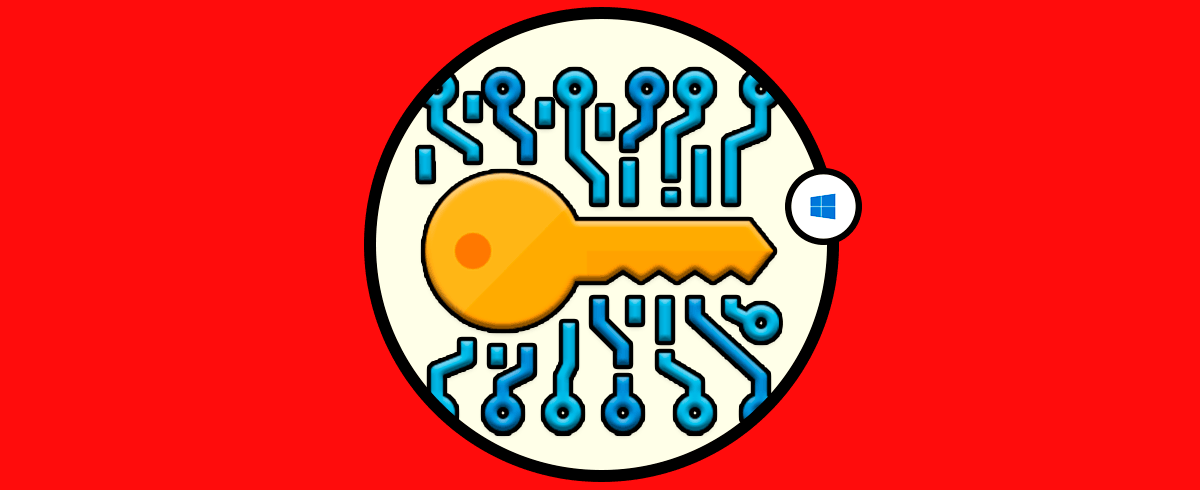


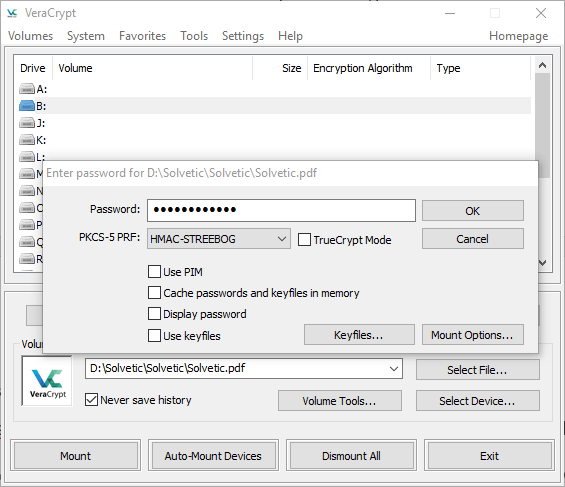

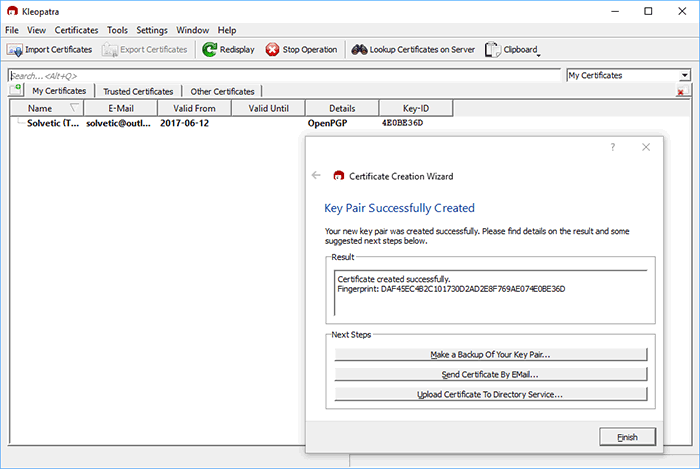
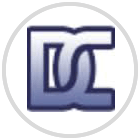
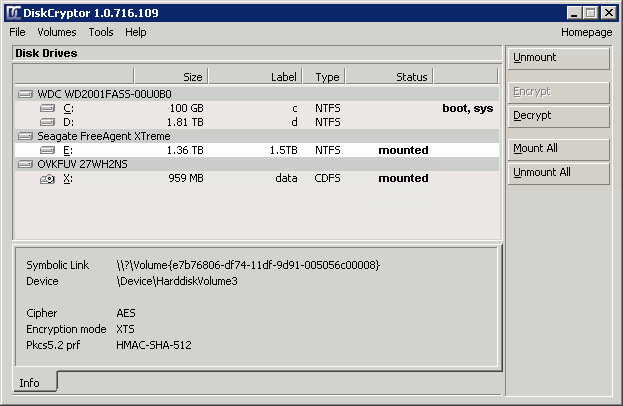


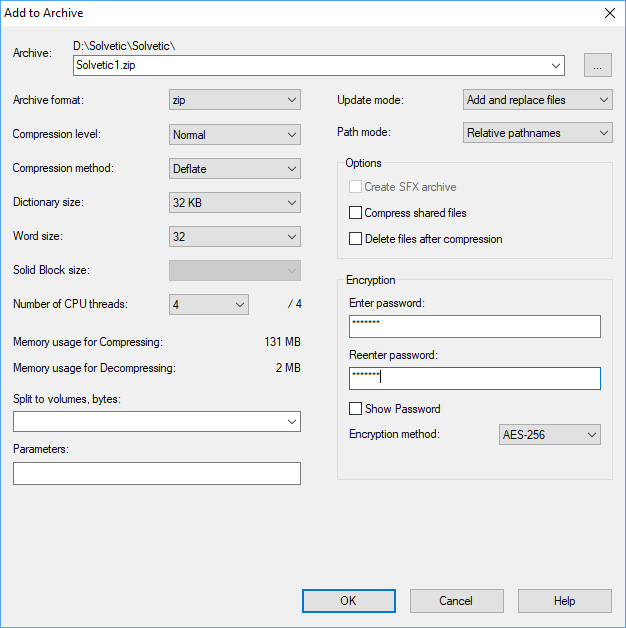

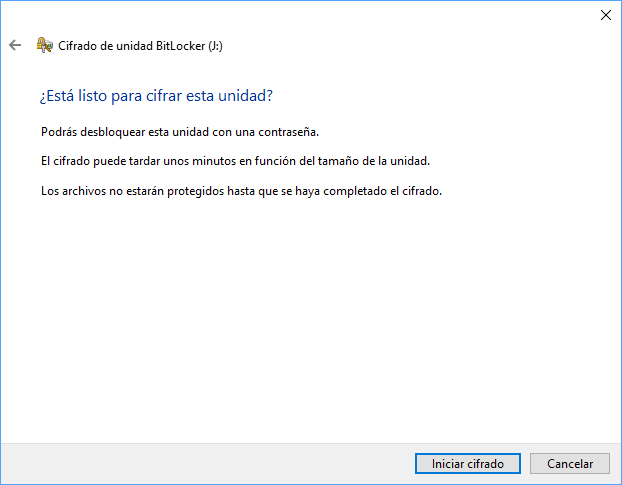
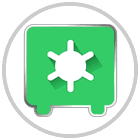
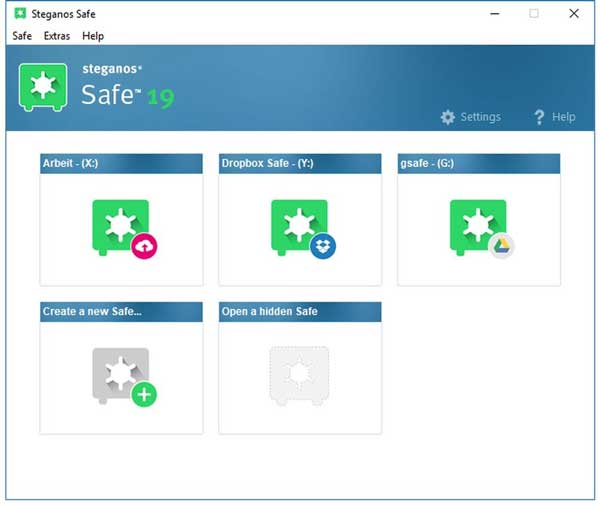
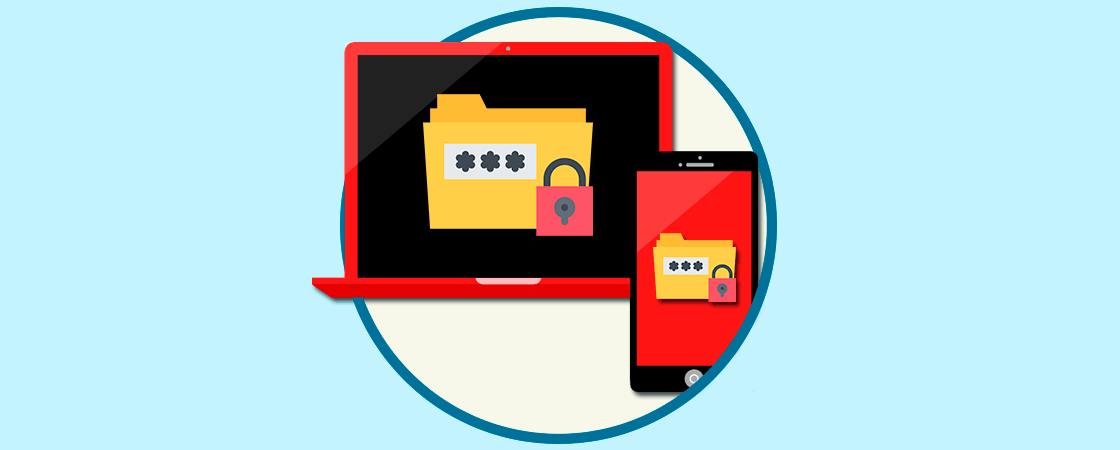


0 Comentarios